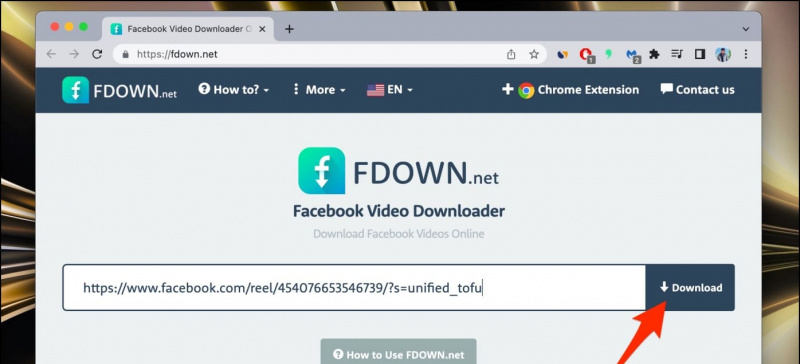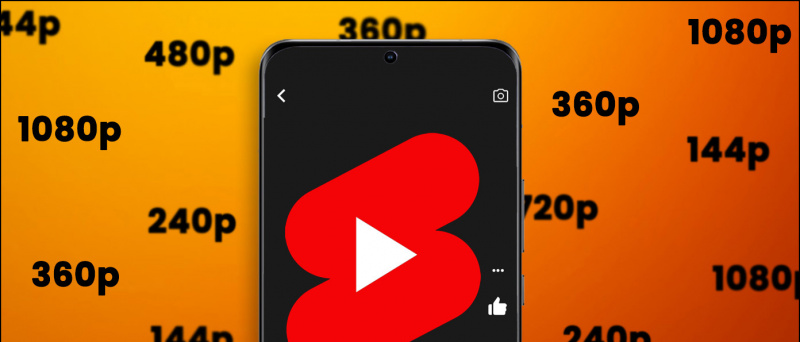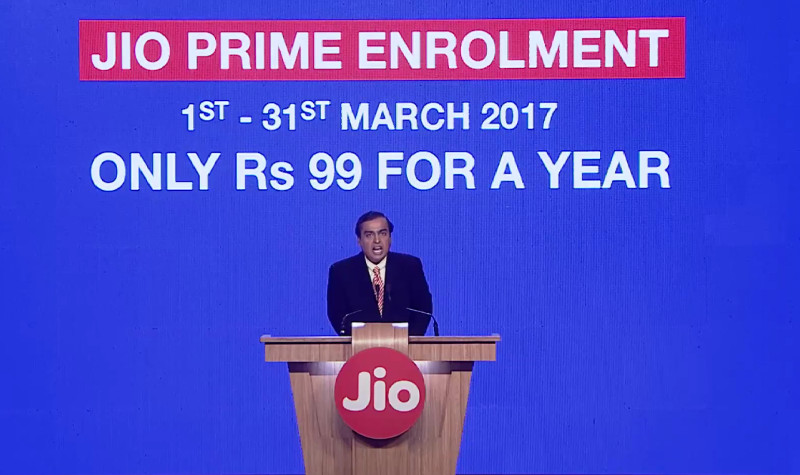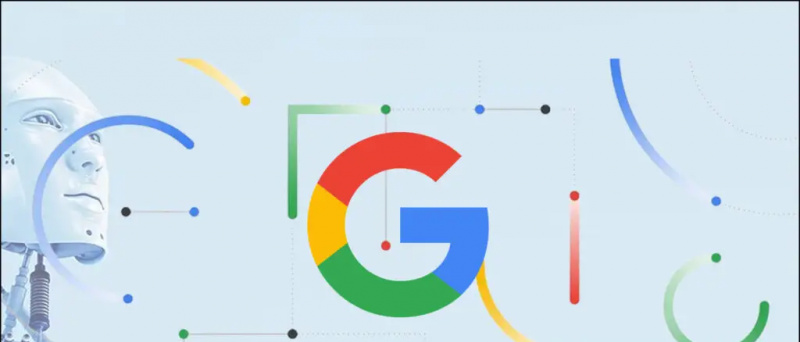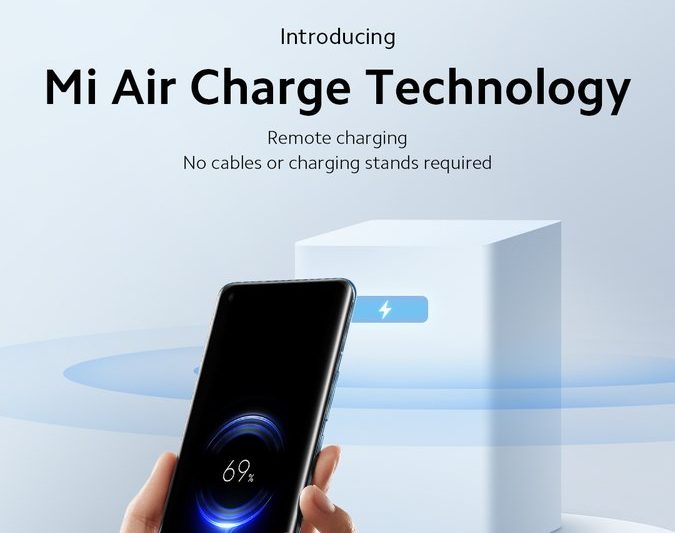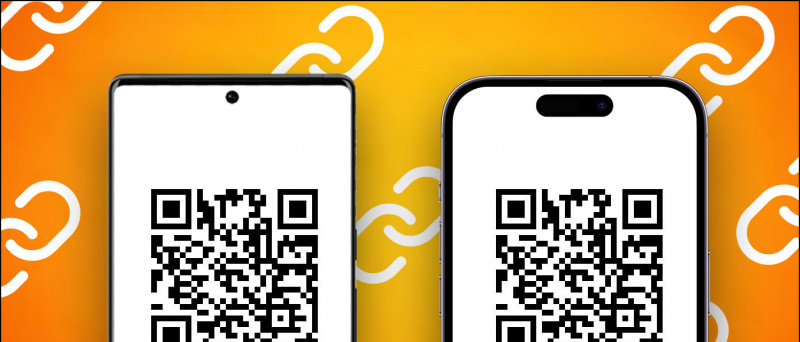Kung minsan, maaaring gusto mong i-save ang mga video na nakikita mo sa YouTube, Facebook, Vimeo, Reddit, o anumang iba pang platform ng streaming upang panoorin ang mga ito sa ibang pagkakataon. At habang ang mga website na ito sa pangkalahatan ay nagbibigay-daan lamang sa online streaming, may mga partikular na tool, mga extension ng Chrome, at mga site na nagbibigay-daan sa iyong mag-download ng mga de-kalidad na video nang libre. Narito ang mga nangungunang paraan upang mag-download ng mga video mula sa anumang website sa iyong computer.

Talaan ng nilalaman
Mas gusto ng maraming tao na mag-save ng mga video sa halip na panoorin ang mga ito online. Ito ay maaaring dahil sa mga pagkaantala sa pag-playback at iba pang mga problemang kinakaharap habang nagsi-stream sa mga website. Dagdag pa, ang limitadong kakayahang magamit ng aktibong internet ay nagtutulak sa mga tao na mag-download ng mga video o pelikula sa halip na i-stream ang mga ito online.
Sa kabutihang palad, mayroon kaming ilang mga serbisyo sa pag-download na nagbibigay-daan sa iyong i-save ang lahat ng uri ng mga video mula sa iba't ibang mga website at sa nais na kalidad. Maaari mo ring gamitin ang nakalaang video grabber at mga tool sa pag-download sa iyong telepono at PC, na ipinapakita sa ibaba.
Mag-download ng Mga Video Gamit ang ClipConvertor Website
Ang pinakamadaling paraan ay ang paggamit ng mga online na platform na hinahayaan kang mag-extract at mag-download ng mga video mula sa ibang mga website. Karaniwang ginagamit namin ang ClipConvertor, na sumusuporta sa pag-download mula sa YouTube (Full HD hanggang 4K), Vimeo, Mga Video sa Facebook, at higit pa. Hinahayaan ka rin nitong i-convert ang mga video sa MP3 at iba pang mga format.
Magagamit mo ito nang libre gamit ang mga hakbang sa ibaba:
1. Buksan ang browser sa iyong telepono o PC at bisitahin clipconverter.cc .
dalawa. Dito, i-paste ang link ng video na gusto mong i-download sa ibinigay na field.
3. Piliin ang nais na format at direktang i-click Magpatuloy .
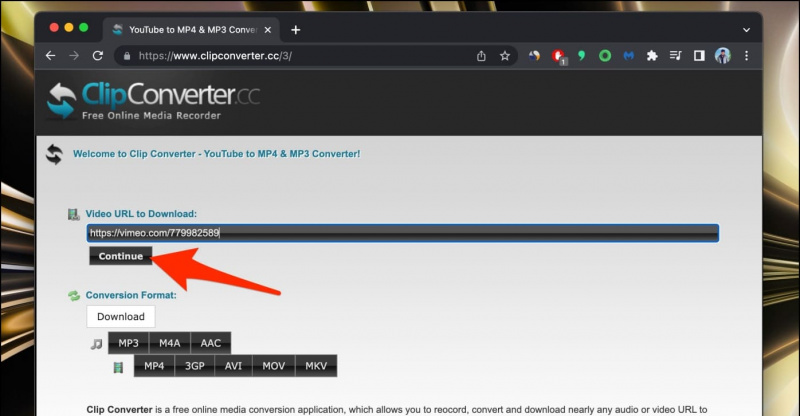
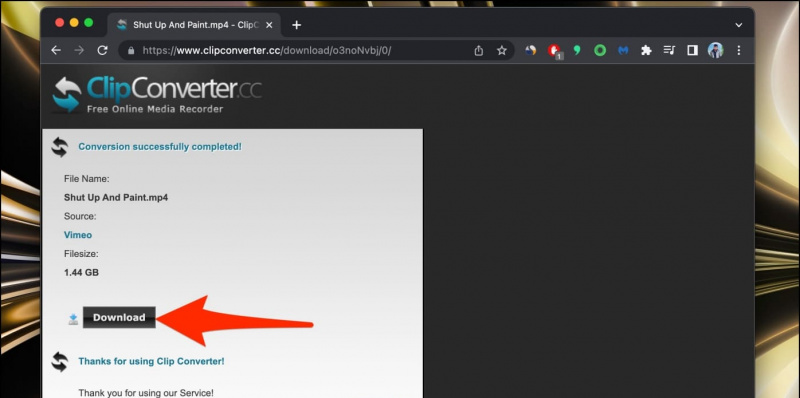 smallseotools.com/online-video-downloader.
smallseotools.com/online-video-downloader.
dalawa. I-paste ang link ng website sa ibinigay na field ng text.
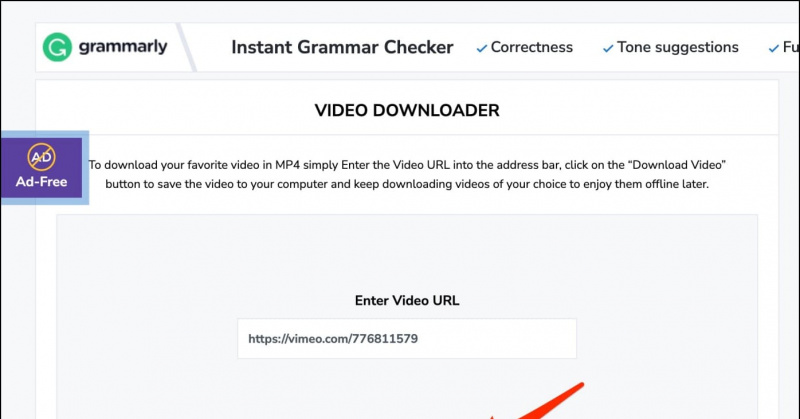
Apat. Pindutin ang I-download button sa tabi ng kalidad kung saan mo gustong i-save ang video.
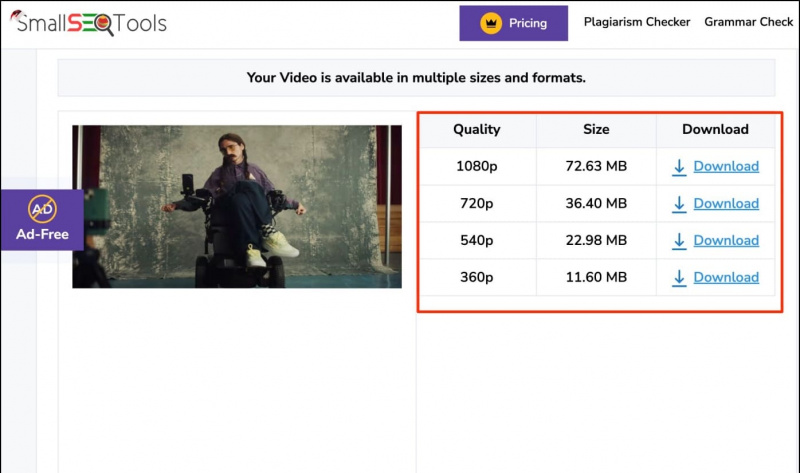 https://savefrom.net/
https://savefrom.net/
Mag-download ng Mga Video Gamit ang ClipGrab (Windows, Mac)
Kung ikaw ay nasa desktop o laptop, maaari kang gumamit ng mga nakalaang tool tulad ng ClipGrab sa iyong device upang mag-download ng mga video mula sa anumang online na pinagmulan, tulad ng sumusunod:
1. Bukas itong pahina sa iyong browser. I-download ang installer para sa iyong Windows o macOS device.
dalawa. I-install ang setup. Sa Mac, kung ito hindi ma-verify ang file para sa malware, pumunta sa Mga Setting > Privacy at Seguridad, mag-scroll pababa, at mag-click Open Anyway .
3. Kapag na-install, buksan ang ClipGrab at i-paste ang URL ng video na sa kahon.
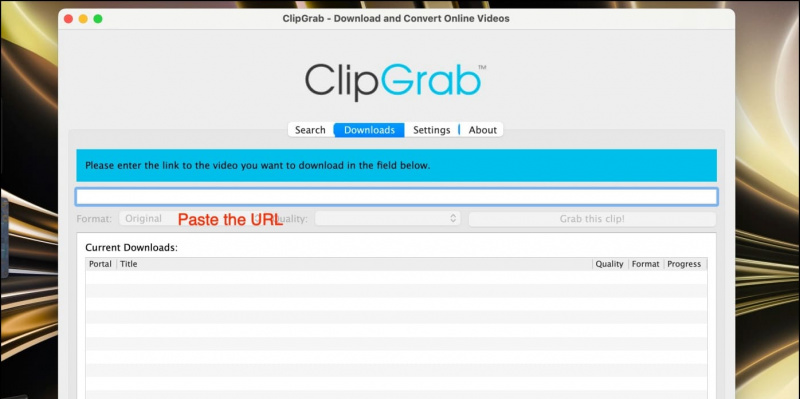
1. Bisitahin itong pahina . I-download at i-install ang VDownloader sa iyong Mac o Windows PC.
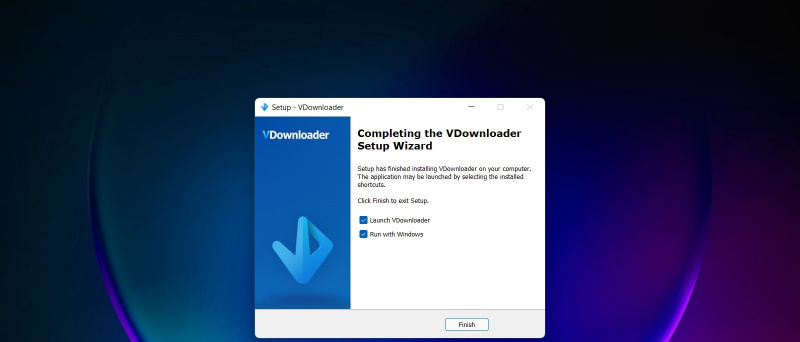
dalawa. Susunod, kopyahin ang nais na link ng video sa iyong clipboard.
3. Buksan ang VDownloader at magtungo sa Clipboard seksyon.
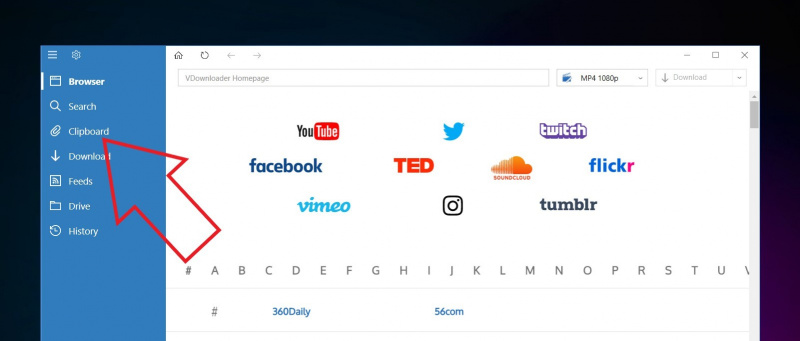

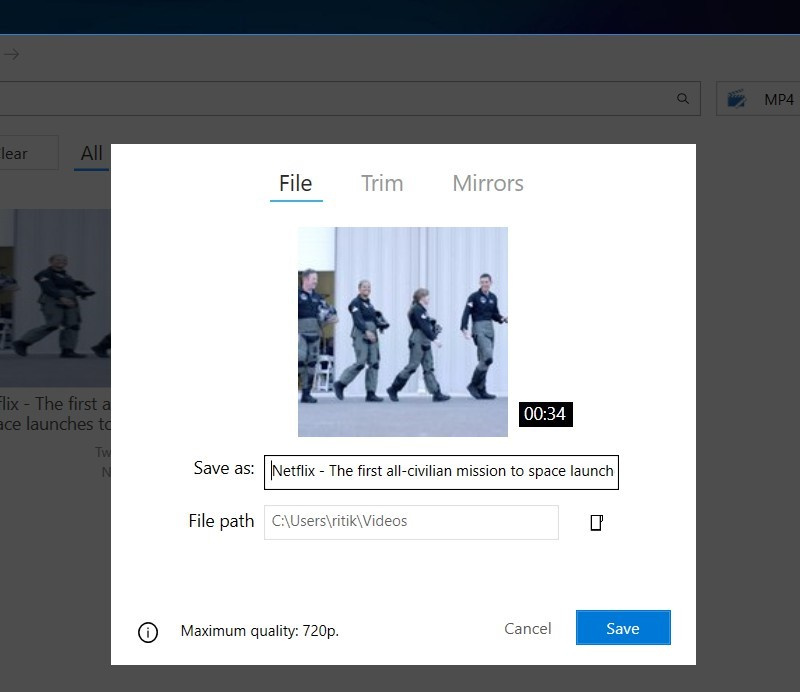
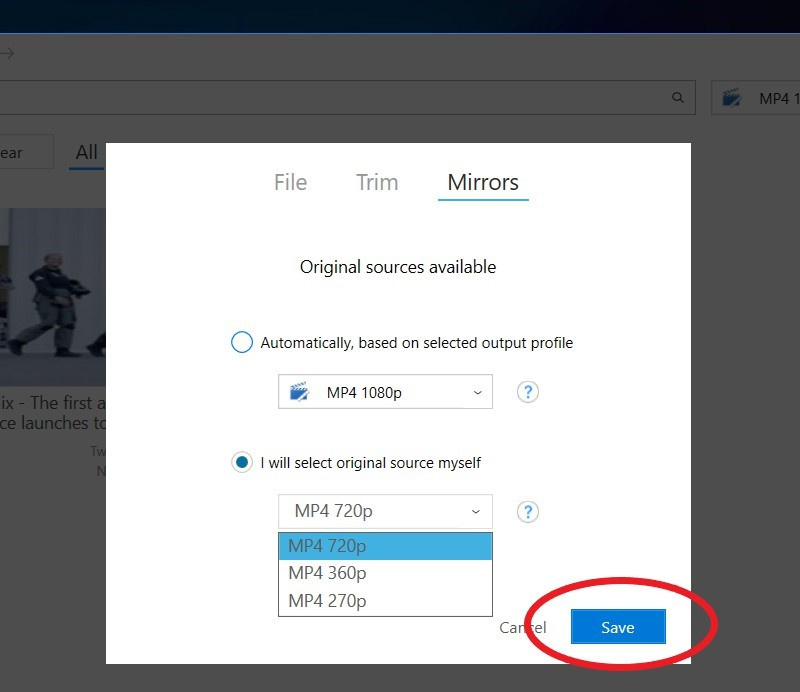
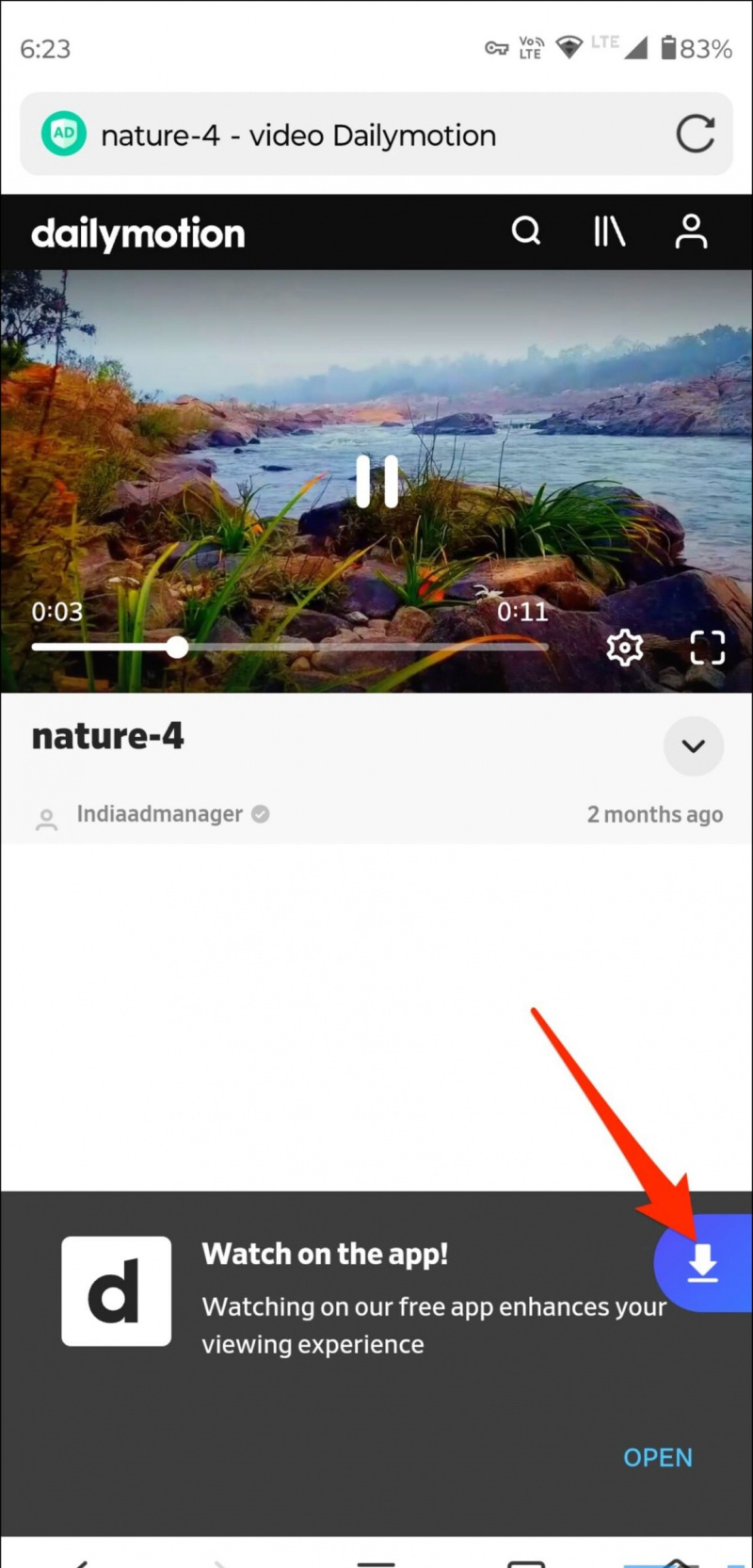
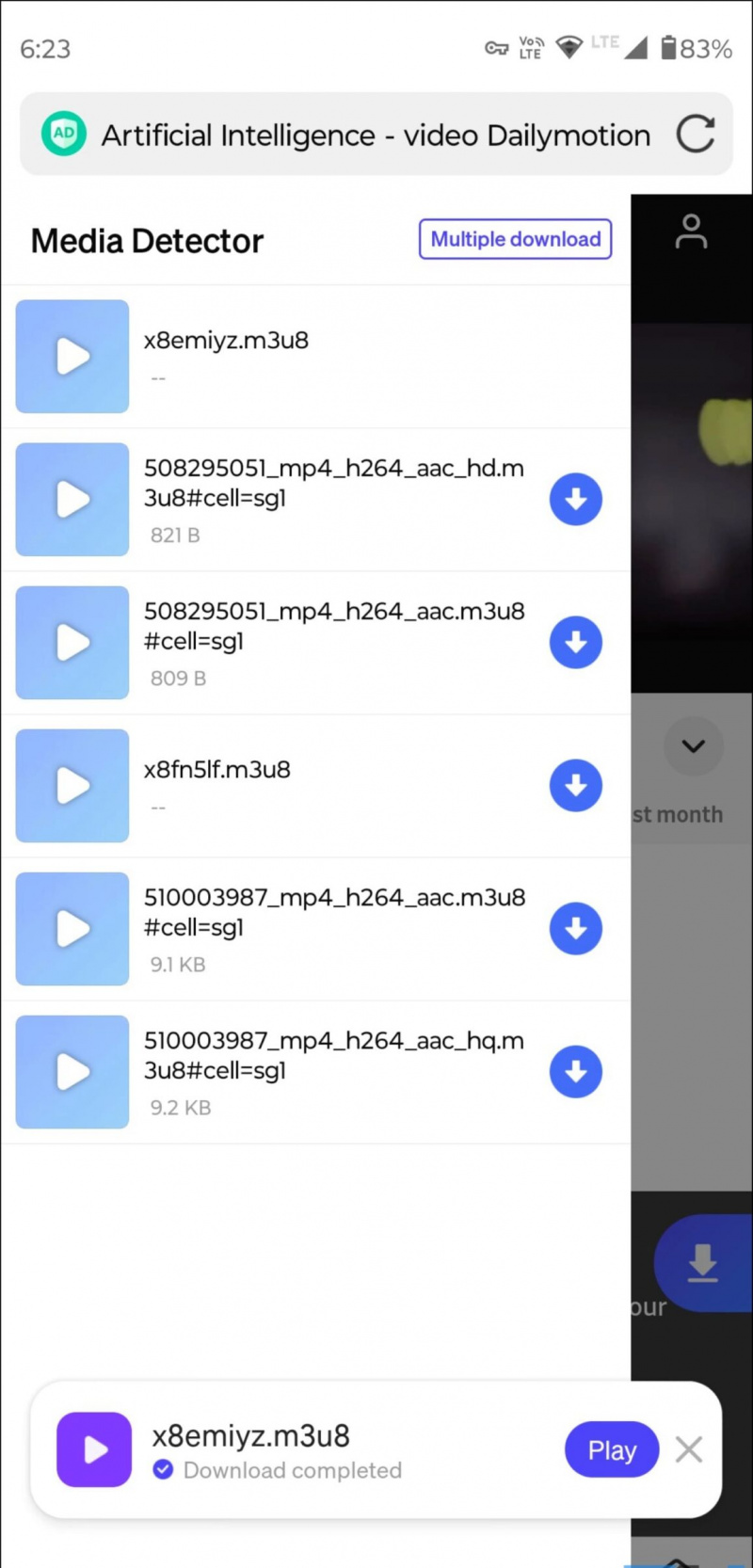 Inshot Video Downloader
Inshot Video Downloader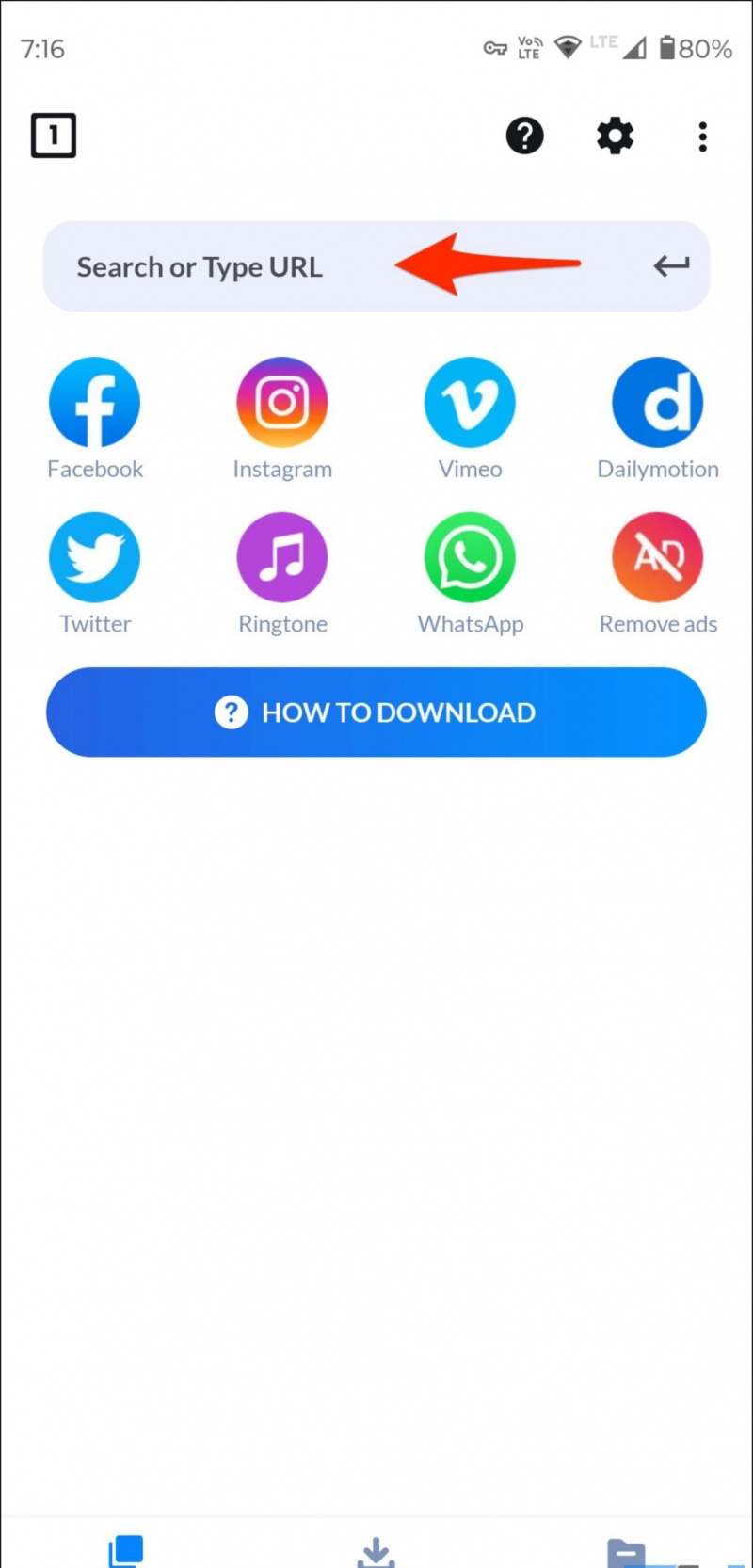
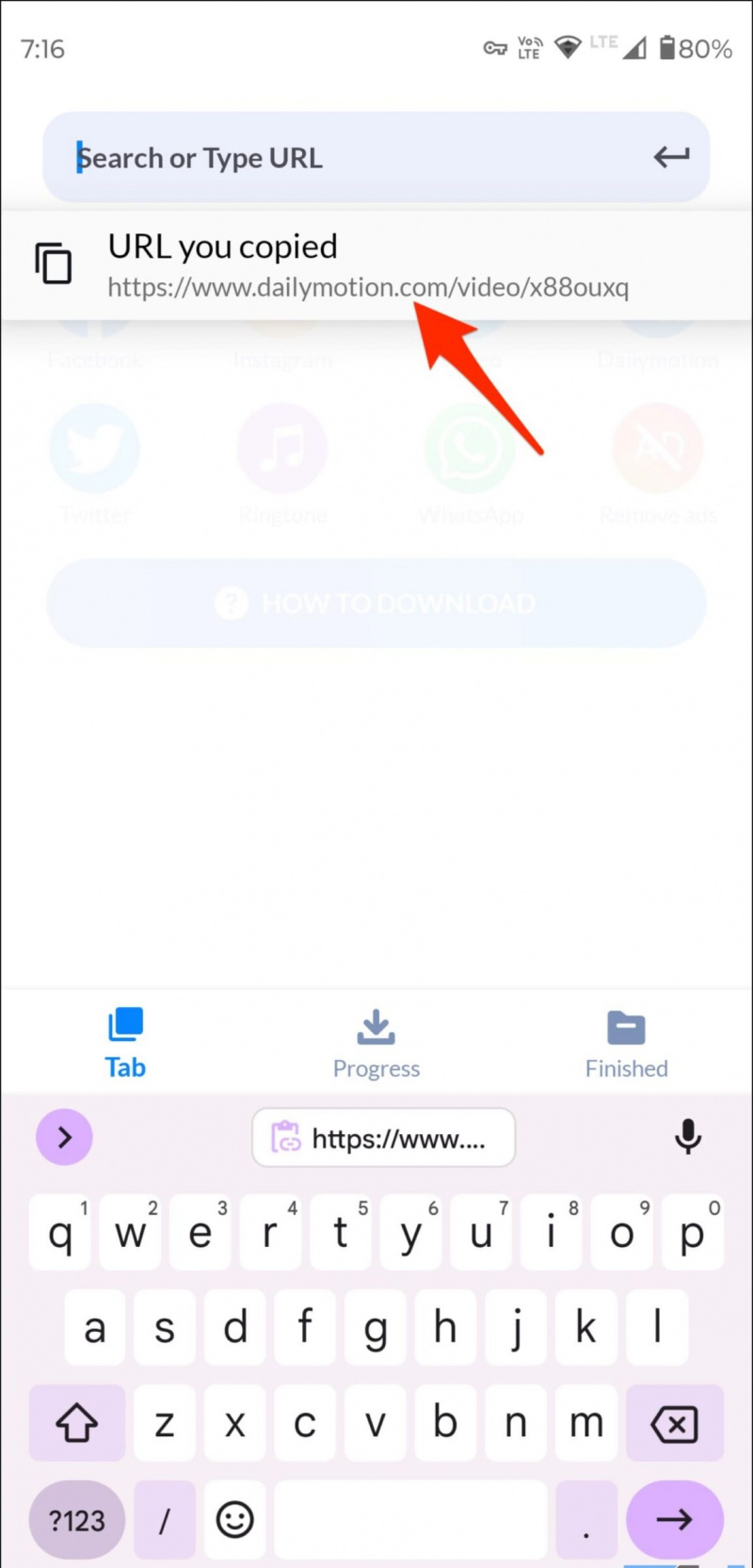


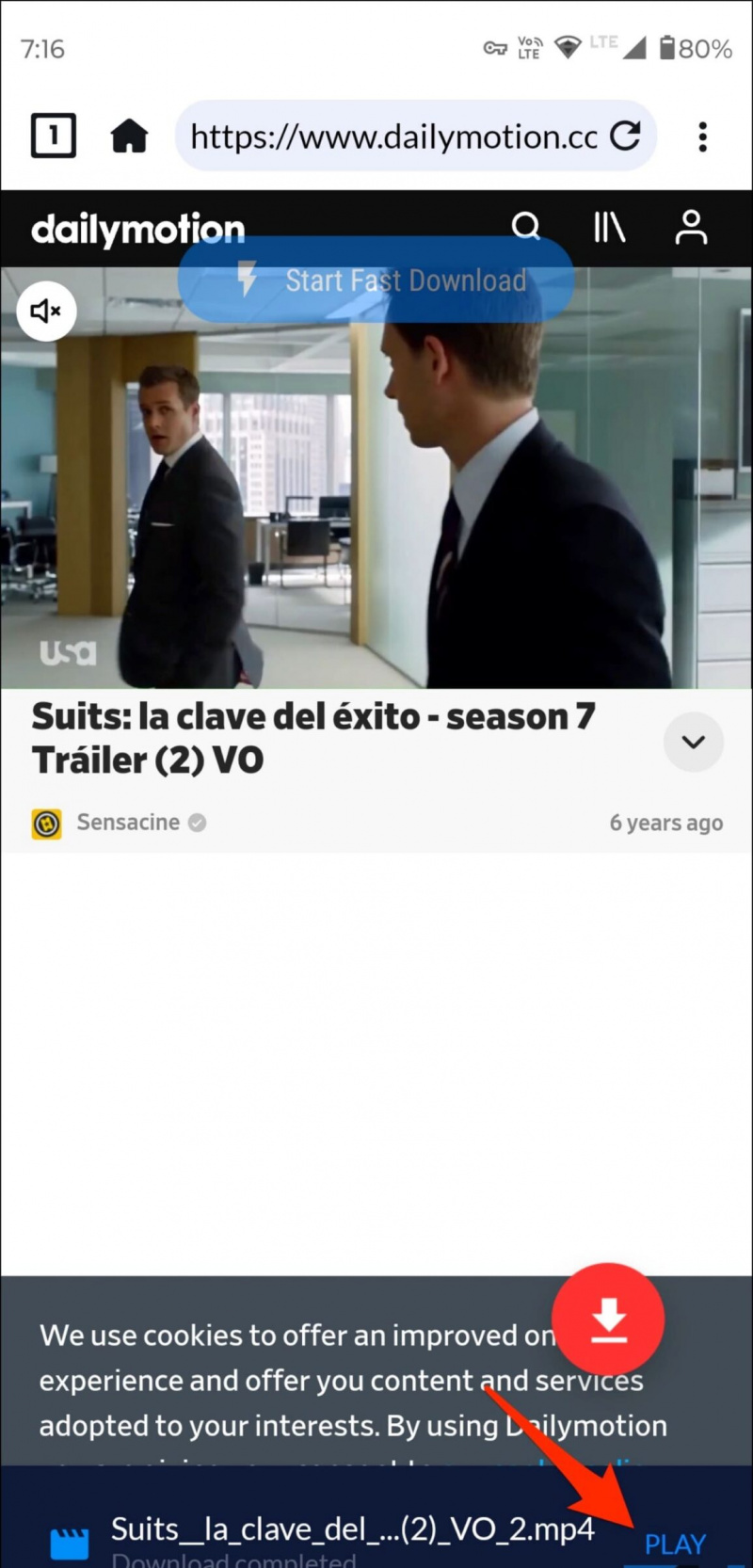
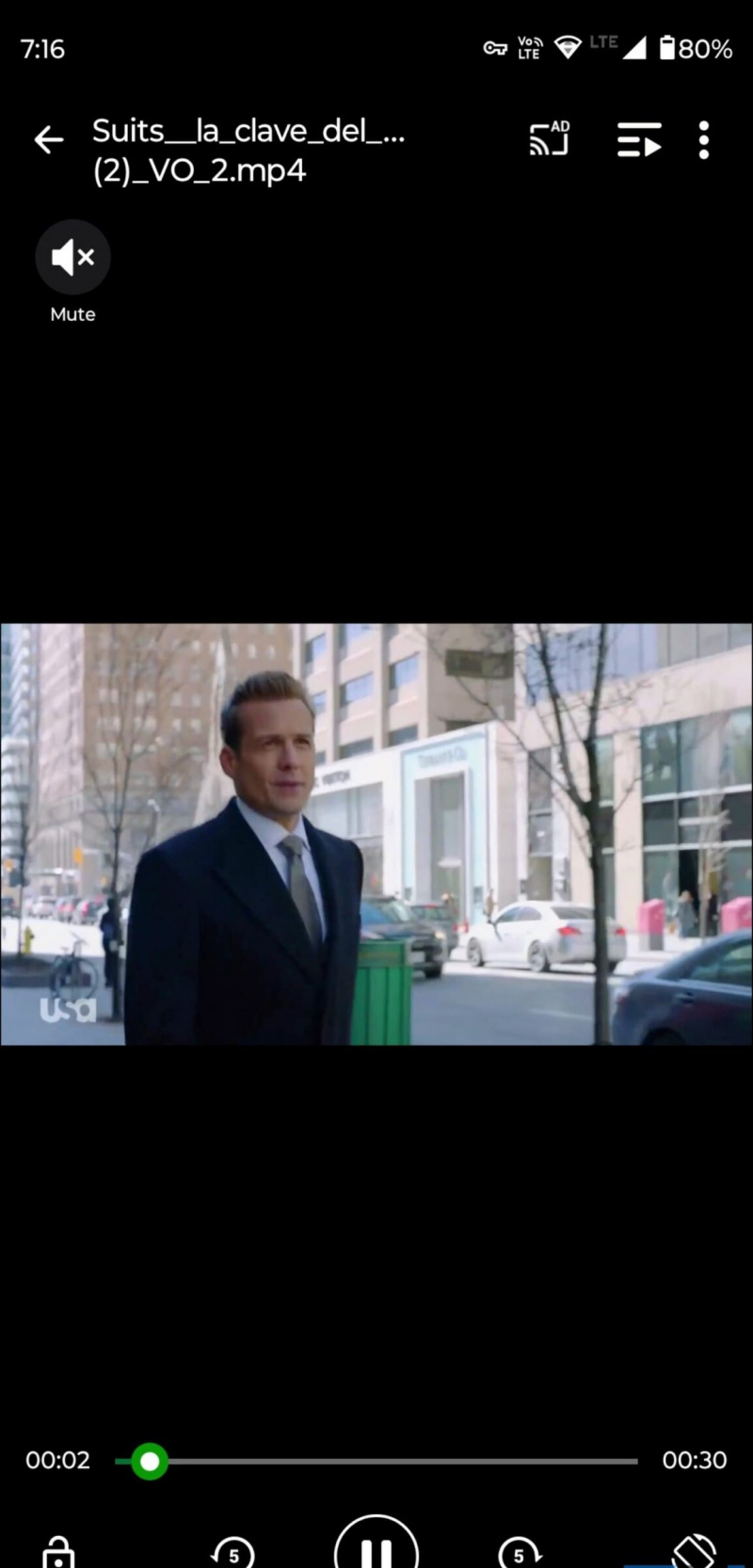 BagongPipe , ang paborito kong app, para mag-download ng mga video sa YouTube sa Android. Sa kabilang banda, ang mga gumagamit ng iPhone ay maaaring gumamit ng mga app tulad ng
BagongPipe , ang paborito kong app, para mag-download ng mga video sa YouTube sa Android. Sa kabilang banda, ang mga gumagamit ng iPhone ay maaaring gumamit ng mga app tulad ng 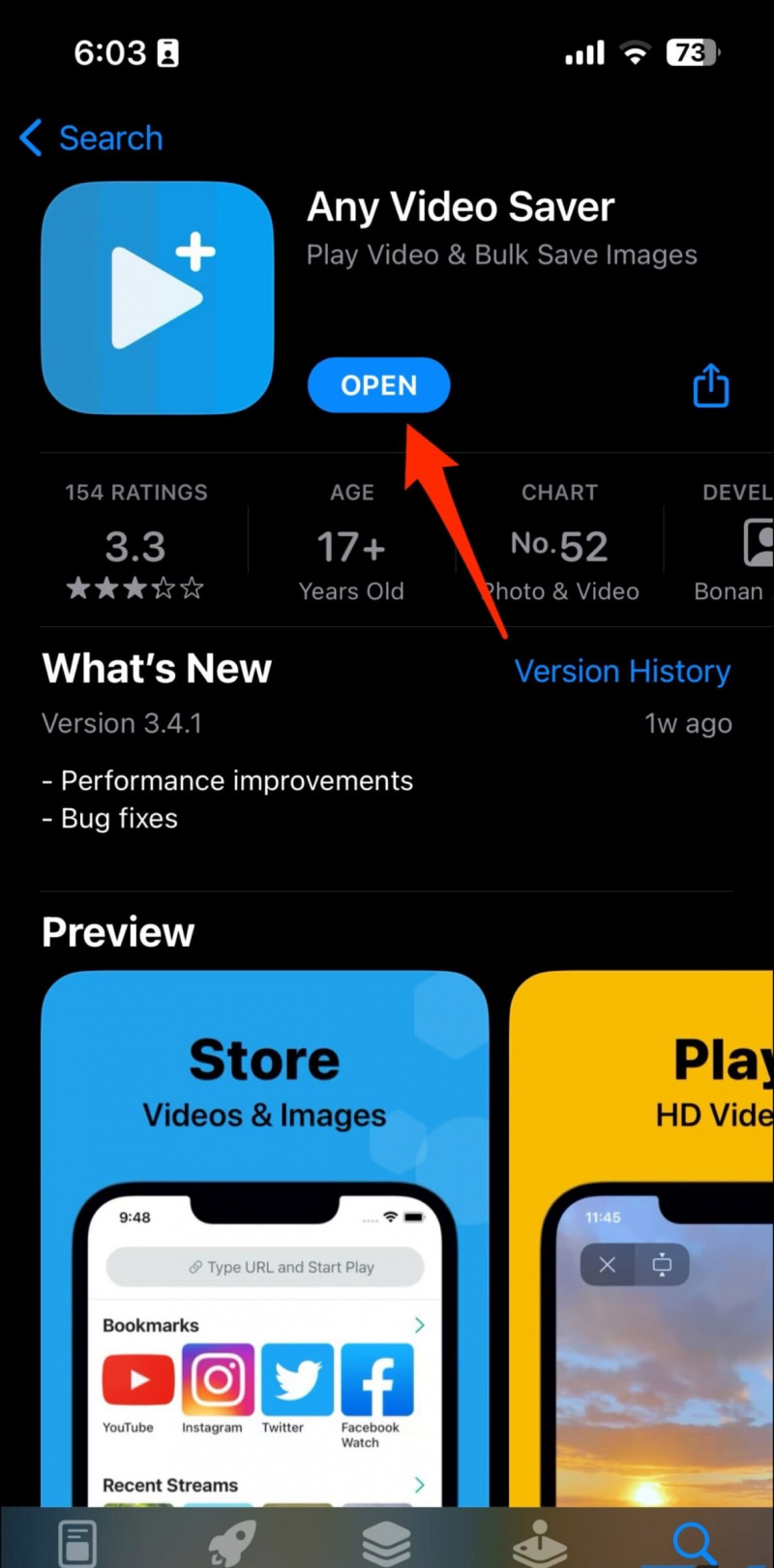
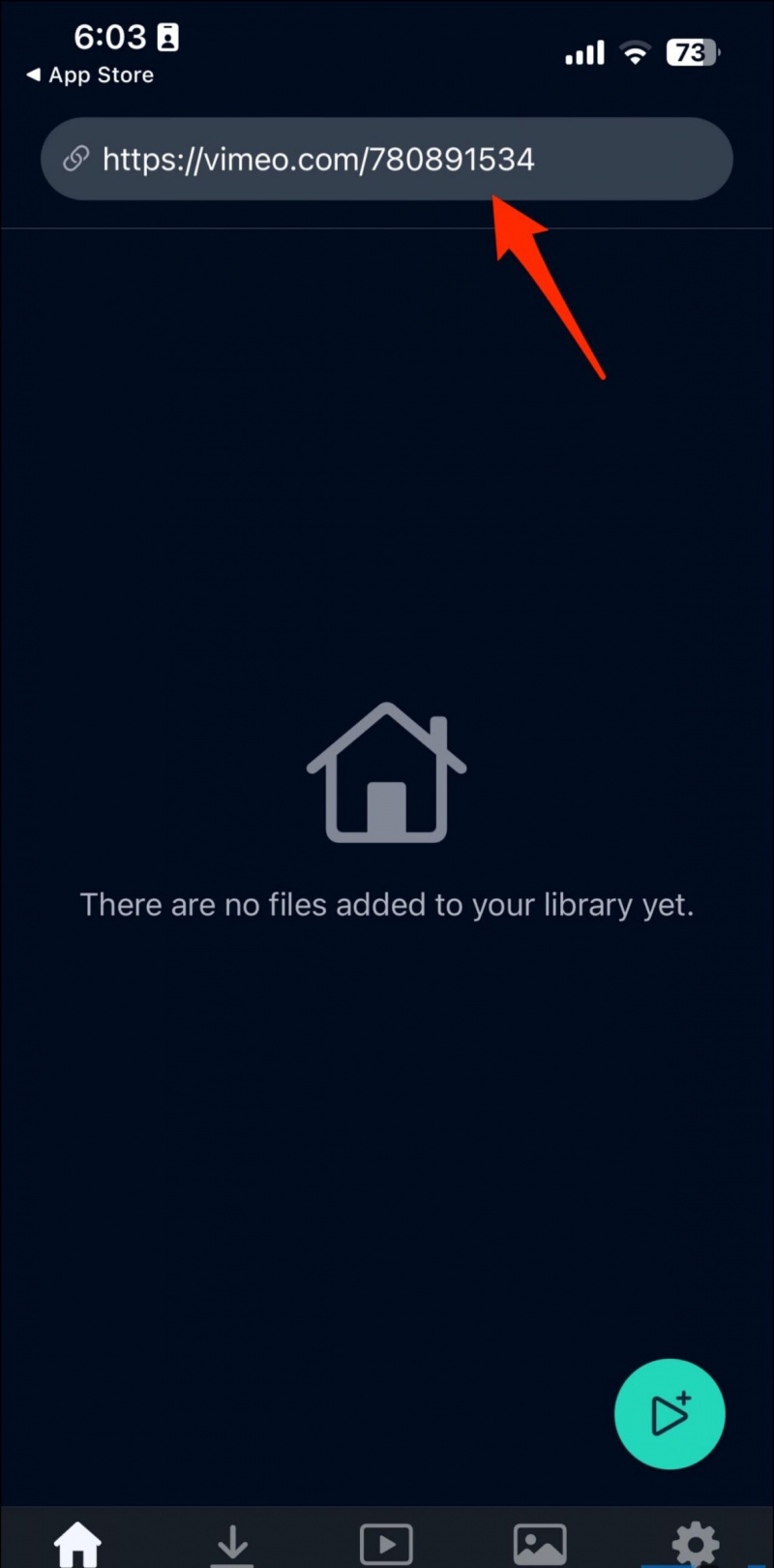
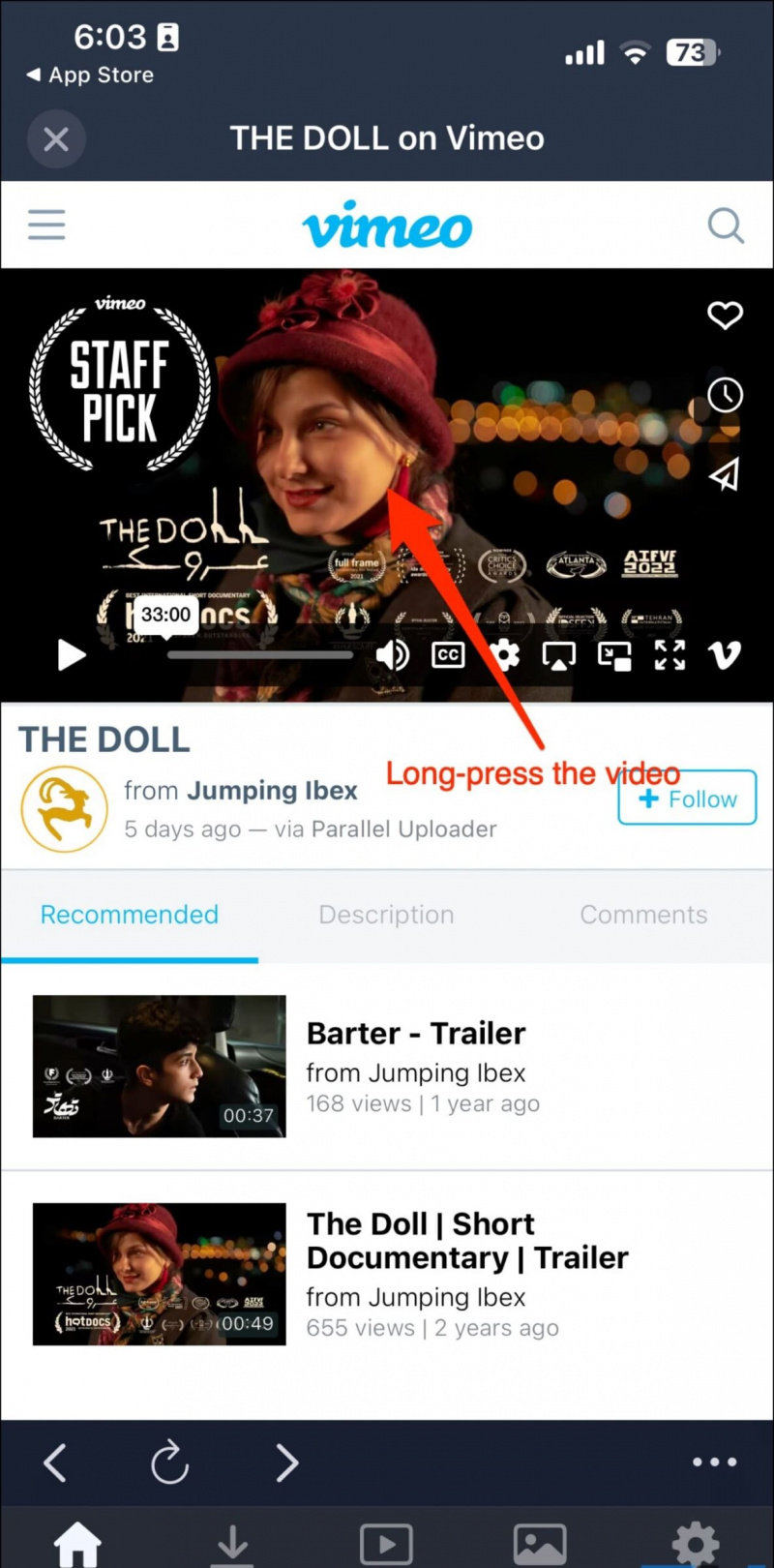
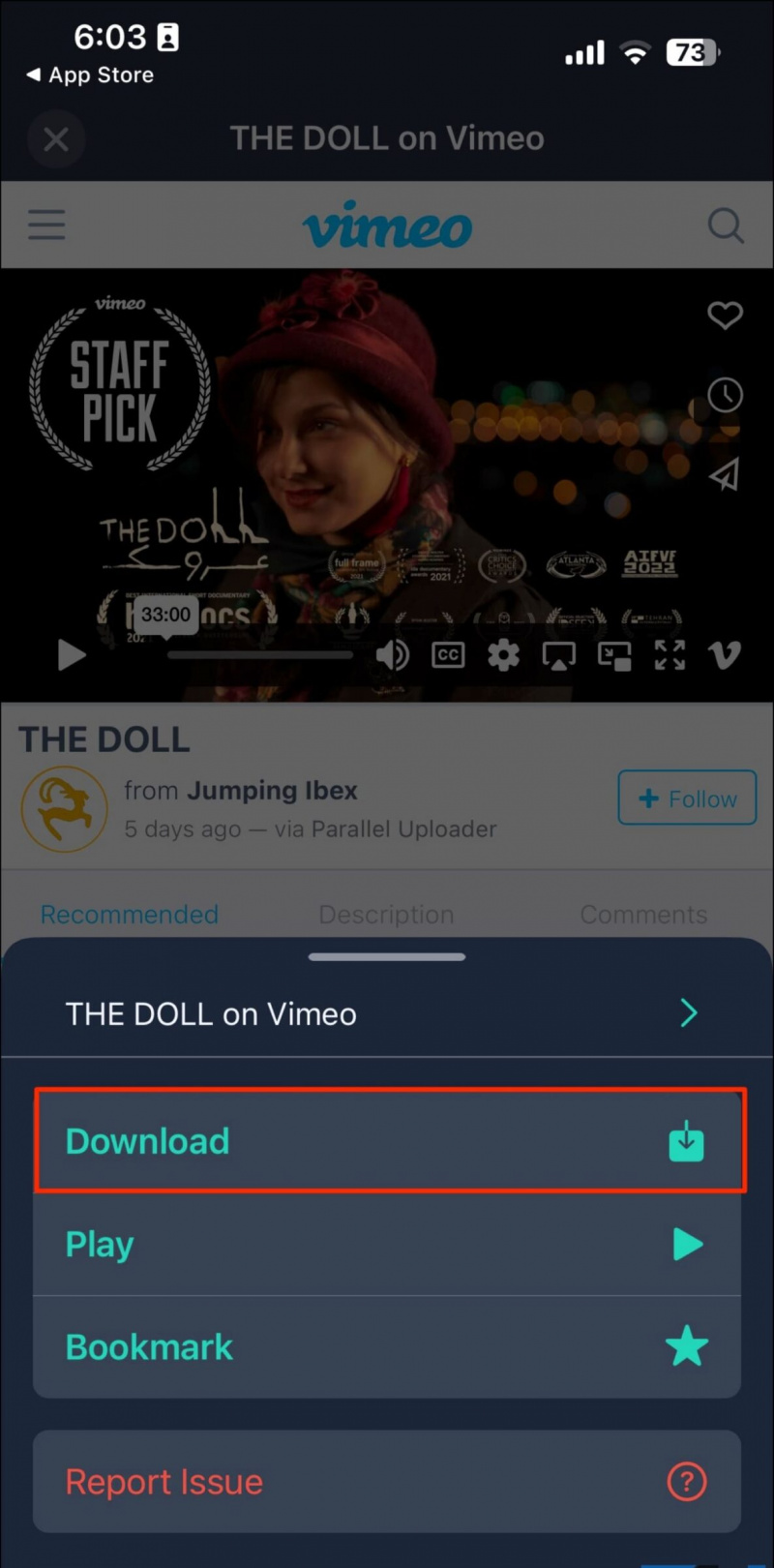 Video Saver app. Gayunpaman, hinahayaan ka lang nitong mag-download ng hanggang 20 minuto at 200MB ng mga video sa libreng bersyon.
Video Saver app. Gayunpaman, hinahayaan ka lang nitong mag-download ng hanggang 20 minuto at 200MB ng mga video sa libreng bersyon.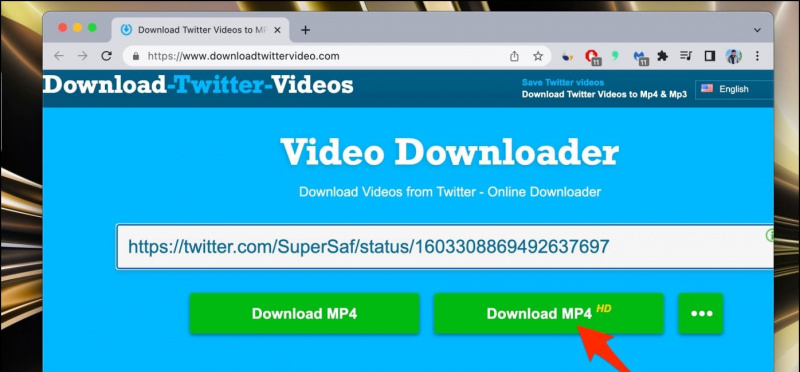 redditsave.com
redditsave.com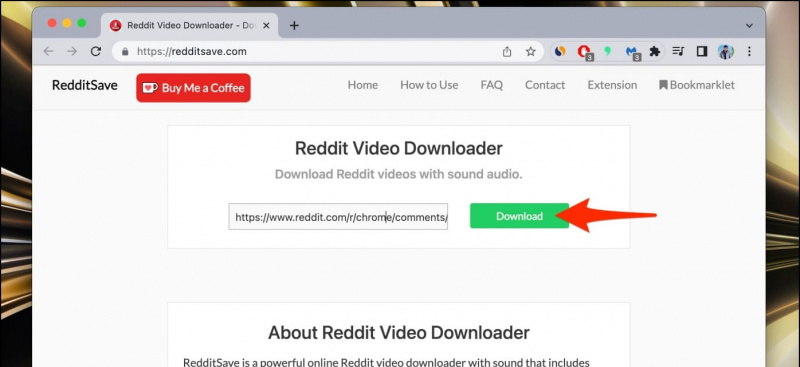 igram.io sa iyong web browser.
igram.io sa iyong web browser.